Microsofti Word on kõige kuulsam tekstiredaktor. Programmi suur populaarsus on tingitud selle meeldivast liidesest ja kasutusmugavusest.
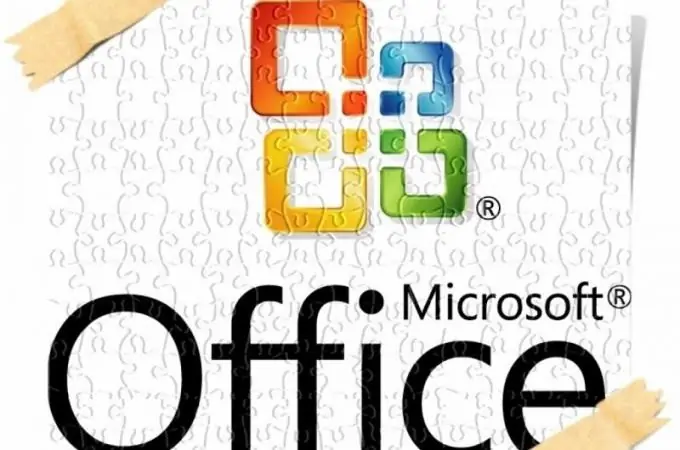
Juhised
Samm 1
Wordi uuesti installimiseks desinstallige programm täielikult oma arvutist. Järgmisena peate selle uuesti installima. Kui teil pole installiplaati, ostke MS Office'i programmi litsentsitud versioon. Piraattarkvara kasutamine pole mitte ainult seadusega vastuolus, vaid võib ka teie arvutit oluliselt kahjustada. Litsentsitud tarkvara kasutamine tagab programmi kiire ja stabiilse töö.
2. samm
Sisestage tarkvaraketas oma arvuti disketile ja käivitage see. Süsteem palub teil alustada arvutisse MS Office'i programmi installimist. Järgmisena ilmub ekraanile hüpikaken seerianumbri sisestamiseks. Leidke kettalt pakendilt vajalik number ja sisestage see sobivale reale.
3. samm
Pärast numbri sisestamist ilmub ekraanile aken, milles peate valima failide kopeerimise tee. Valige oma arvutis asukoht, kuhu programm salvestatakse. Seejärel klõpsake nuppu "Alusta installimist". Tarkvara installiprotsess võib sõltuvalt teie arvuti kiirusest võtta 5-30 minutit.
4. samm
Kui installimine on lõpule jõudnud, taaskäivitage arvuti kindlasti ja seejärel käivitage installitud programm. Avanenud aknas sisestage oma isikuandmed. Vajadusel aktiveerige rakenduse koopia.
5. samm
Programmi litsentsitud versiooni saate osta mitte ainult spetsialiseeritud kaupluses, vaid ka tarkvara MS Office ametlikul veebisaidil. Selleks minge Microsofti poodi aadressil www.microsoftstore.com ja valige vajalik toode, lisage see ostukorvi ja klõpsake siis nuppu "Kassa". Ostu eest saate maksta plastkaardiga.
6. samm
Pärast toote eest tasumist saate installifaili arvutisse alla laadida. Laadige programm alla, tarkvara edasine installimine ei erine programmi installimisest kettalt, kuid seerianumbrit ei pea sisestama.
7. samm
Rakenduse tahvelarvutisse või mobiilseadmesse installimiseks kasutage selliseid teenuseid nagu appStore iOS-ile või Market Androidile. Rakenduse eest tasumiseks vajate ka oma kontoga seotud pangakaarti. Pärast maksmist laadige alla installifail ja järgige juhiseid.
8. samm
Nüüd teate, kuidas Wordi programm uuesti installida, kui järgite juhiseid, ei võta see protseduur palju aega.






